1. Introduzione
Ultimo aggiornamento: 14/12/2020
Cosa creerai
In questo codelab imparerai a implementare gli eventi con Google Analytics for Firebase(GA4F) e a lanciare campagne per azione tramite Google Ads.
Questo codelab è incentrato sull'implementazione di eventi con GA4F e sull'importazione degli eventi in Google Ads. Se vuoi scoprire come creare un'app per Android con Firebase, consulta Firebase Android Codelab-Build Friendly Chat.
Cosa imparerai a fare
- Come creare un progetto Firebase
- Come implementare l'SDK Firebase nell'app per Android
- Come creare eventi e parametri.
- Come importare eventi da Firebase a Google Ads
- Lanciare campagne per azione Google Ads con eventi personalizzati.
Che cosa ti serve
- Android Studio 3.6 o versioni successive
- Account Firebase
- Account Google Ads
2. Crea e configura un progetto Firebase
Per iniziare a utilizzare Firebase, devi creare e configurare un progetto Firebase.
Crea un progetto Firebase
- Accedi alla console Firebase utilizzando il tuo Account Google.
- Fai clic sul pulsante per creare un nuovo progetto, quindi inserisci un nome (ad esempio,
FriendlyChat). - Fai clic su Continua.
- Se richiesto, leggi e accetta i termini di Firebase, quindi fai clic su Continua.
- (Facoltativo) Attiva l'assistenza AI nella console Firebase (denominata "Gemini in Firebase").
- Per questo codelab, Google Analytics deve monitorare gli eventi di azione e le conversioni, quindi mantieni l'opzione attiva per l'opzione Google Analytics. Segui le istruzioni sullo schermo per configurare Google Analytics.
- Fai clic su Crea progetto, attendi il provisioning del progetto, poi fai clic su Continua.
Per saperne di più sui progetti Firebase, consulta Informazioni sui progetti Firebase.
Nel passaggio successivo, imparerai ad aggiungere Firebase alla tua app per Android.
3. Aggiungi Firebase alla tua app Android
Registra app
- Nella console Firebase, seleziona Panoramica del progetto nel riquadro di navigazione a sinistra, quindi fai clic sul pulsante Android in "Inizia aggiungendo Firebase alla tua app".
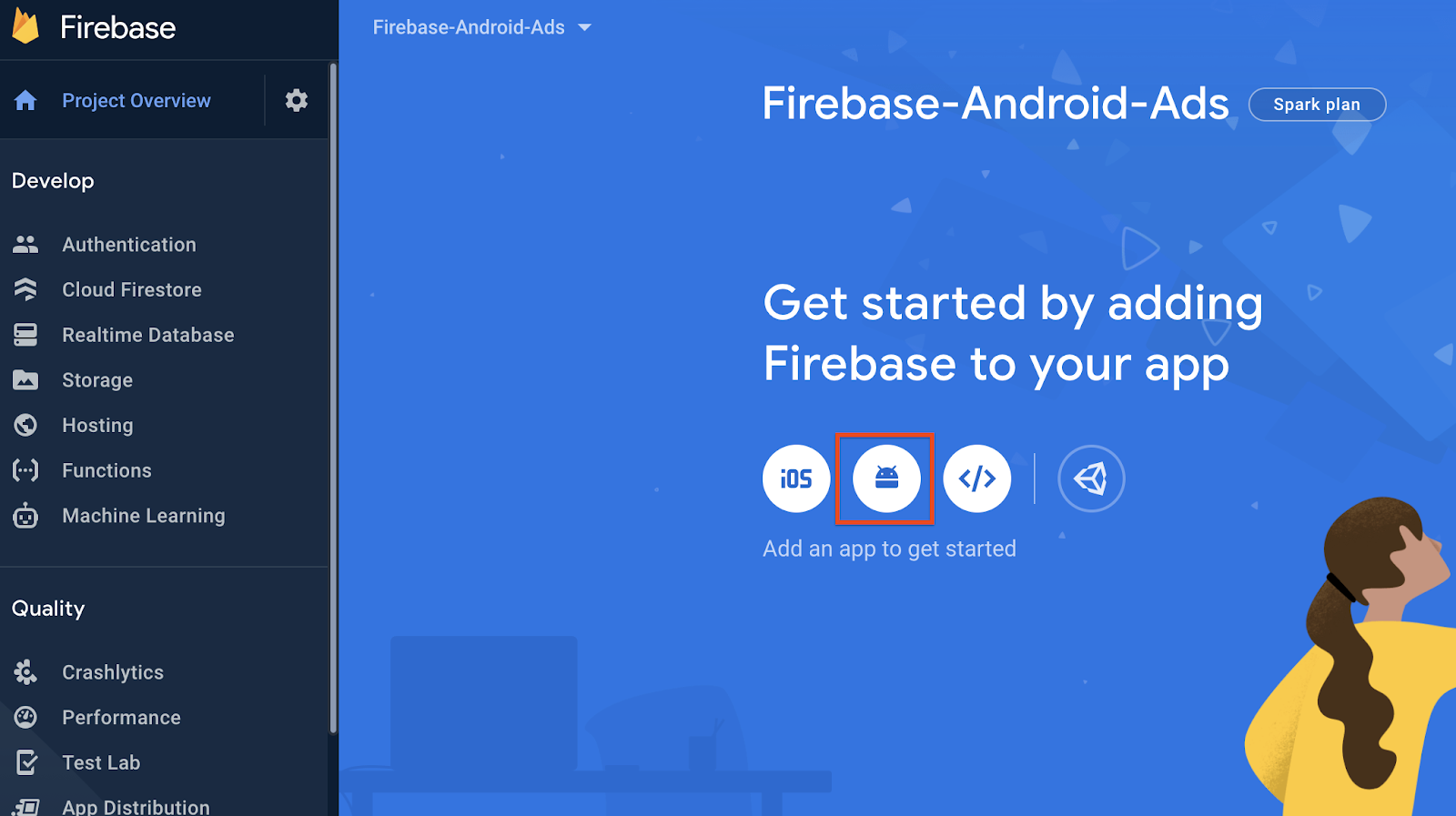
- Compila le informazioni necessarie.
Per il nome del pacchetto Android, in Android Studio vai alla directory dell'app e apri un file denominato build.gradle. Nel file, cerca applicationId. Questo valore è il nome del pacchetto Android. Copia questo valore e incollalo.
- Fai clic sul pulsante Registra app.
Scarica il file di configurazione
- Fai clic sul pulsante Scarica google-services.json per scaricare il file di configurazione
google-services.json.
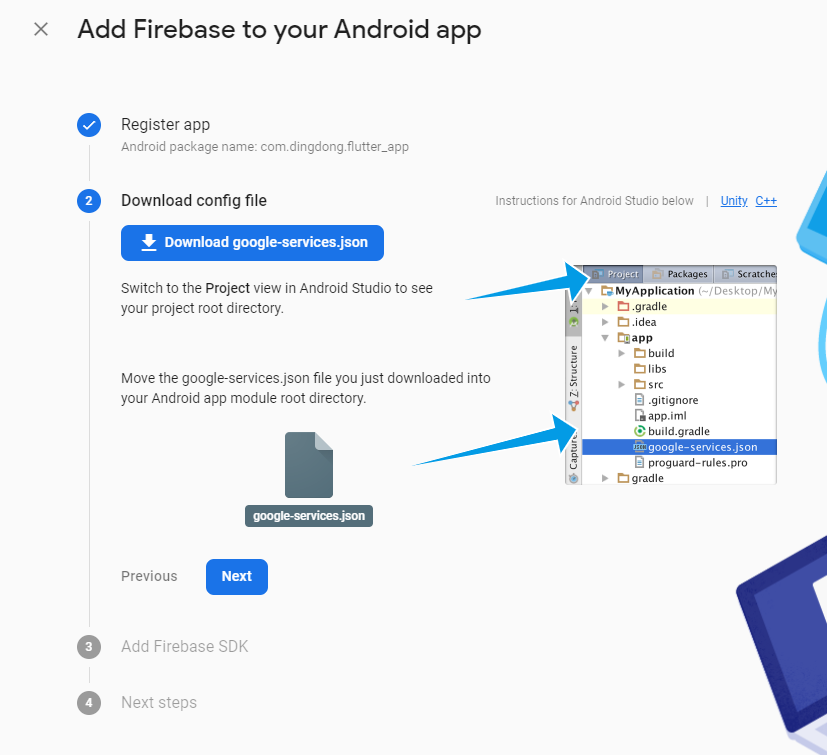
- In Android Studio, vai alla directory
appe sposta il filegoogle-services.json(che hai appena scaricato sopra) nella directoryapp. Torna alla Console Firebase e fai clic sul pulsante Avanti.
Abilitare Firebase nella tua app
- Per leggere il file
google-services.jsongenerato da Firebase, è necessario il plug-in Gradle dei servizi Google. - In Android Studio, apri
<project>/build.gradle, quindi aggiungi le seguenti righe al file:
buildscript {
repositories {
// Check that you have the following line (if not, add it):
google() //Google's Maven repository
}
dependencies {
...
// Add this line
classpath 'com.google.gms:google-services:4.3.4'
}
}
allprojects {
...
repositories {
// Check that you have the following line (if not, add it):
google() //Google's Maven repository
...
}
}
}
- Apri
<project>/<app-module>/build.gradle, quindi aggiungi le seguenti righe al file:
apply plugin: 'com.android.application'
// Add this line
apply plugin: 'com.google.gms.google-services'
Ora hai completato l'aggiunta di Firebase alla tua app Android.
Nel passaggio successivo, imparerai ad aggiungere l'SDK Firebase alla tua app.
4. Aggiungere l'SDK Firebase all'app
In questo passaggio, aggiungerai l'SDK Firebase, in particolare l'SDK Firebase per Google Analytics.
Utilizzeremo la distinta base di Firebase Android, che ti consente di gestire le versioni della libreria di Firebase che utilizzi nella tua app specificando la versione della distinta base. Per scoprire quali versioni della libreria Firebase sono mappate a una versione specifica della distinta base, consulta le note di rilascio per quella versione della distinta base.
- Apri
<project>/<app-module>/build.gradle, quindi aggiungi le seguenti righe al file:
dependencies {
// ...
//Import the Firebase BoM
implementation platform('com.google.firebase:firebase-bom:26.1.1')
//Declare the dependency for the Firebase SDK for Google Analytics
implementation 'com.google.firebase:firebase-analytics-ktx'
Come puoi vedere, specificando solo la versione della distinta base, non devi specificare la versione della libreria Firebase Analytics. Tuttavia, se vuoi utilizzare la versione desiderata per la libreria Firebase indipendentemente dalla versione designata nella distinta base, devi specificare la versione desiderata nel seguente modo:
dependencies {
// ...
//Import the Firebase BoM
implementation platform('com.google.firebase:firebase-bom:26.1.1')
//Declare the dependency for the Firebase SDK for Google Analytics
implementation 'com.google.firebase:firebase-analytics-ktx:17.0.0'
- Ora sincronizza la tua app facendo clic sul pulsante
Sync Now.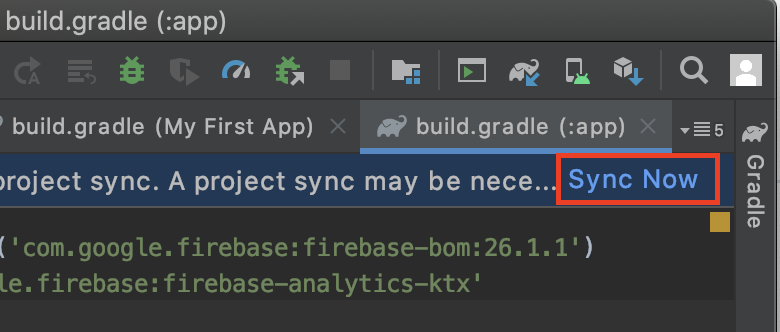
Ora hai completato l'aggiunta dell'SDK Firebase per Google Analytics alla tua app per Android.
Nel passaggio successivo, imparerai a registrare gli eventi Firebase nella tua app per Android.
5. Registrare eventi con Firebase Analytics
In questo passaggio, imparerai a registrare gli eventi con Firebase Analytics nell'app per Android.
Esistono due modi per registrare gli eventi: utilizzando gli eventi suggeriti o gli eventi personalizzati.
Utilizzare gli eventi suggeriti
L'SDK Firebase Analytics definisce una serie di eventi suggeriti che possono essere utilizzati in vari tipi di app, come giochi, vendita al dettaglio, viaggi ed e-commerce. Inoltre, sono presenti alcuni eventi suggeriti che richiedono i relativi parametri obbligatori e con questi parametri puoi massimizzare i dettagli disponibili nei report Firebase. ( Riferimento agli eventi suggeriti)
- Dichiara l'oggetto FirebaseAnalytics nella parte superiore dell'attività:
private lateinit var firebaseAnalytics: FirebaseAnalytics
- Inizializza l'oggetto nel metodo
onCreate():
firebaseAnalytics = Firebase.analytics
- Inizia a registrare gli eventi con il metodo
logEvent(). Il seguente codice registra un evento PURCHASE quando un utente acquista uno o più articoli nell'app:
firebaseAnalytics.logEvent(FirebaseAnalytics.Event.PURCHASE) {
param(FirebaseAnalytics.Param.VALUE, 10)
param(FirebaseAnalytics.Param.CURRENCY, "USE")
}
Utilizzo di eventi personalizzati
Se hai bisogno di eventi non coperti da quelli suggeriti, puoi registrare i tuoi eventi personalizzati con parametri personalizzati:
firebaseAnalytics.logEvent("delete_item"){
param("item name", name)
param("reason", text)
}
Eventi di debug
Puoi visualizzare dati e report aggregati sugli eventi nella console Firebase. Tuttavia, gli aggiornamenti vengono eseguiti periodicamente durante il giorno, quindi non puoi visualizzare gli eventi subito dopo averli registrati nell'app.
Per test e debug immediati, puoi utilizzare Firebase DebugView. DebugView ti consente di visualizzare i dati sugli eventi registrati dalla tua app sui dispositivi di sviluppo quasi in tempo reale. Per DebugView, consulta la sezione Debug degli eventi.
Ora hai completato la registrazione degli eventi nella tua app per Android.
Nel passaggio successivo, imparerai a importare questi eventi in Google Ads.
6. Importare gli eventi Firebase in Google Ads
La configurazione di Firebase-Android è terminata e puoi lanciare la campagna per app con gli eventi di azione registrati. Inizierai collegando Firebase a Google Ads. Se colleghi Firebase a Google Ads, le campagne per app potranno ottenere maggiori informazioni sui segmenti di pubblico e migliorare l'apprendimento delle campagne per app, il che di solito porta a un rendimento e a conversioni migliori.
Collegare Firebase e Google Ads
- Vai alle impostazioni di Firebase facendo clic sul pulsante accanto a Panoramica del progetto.
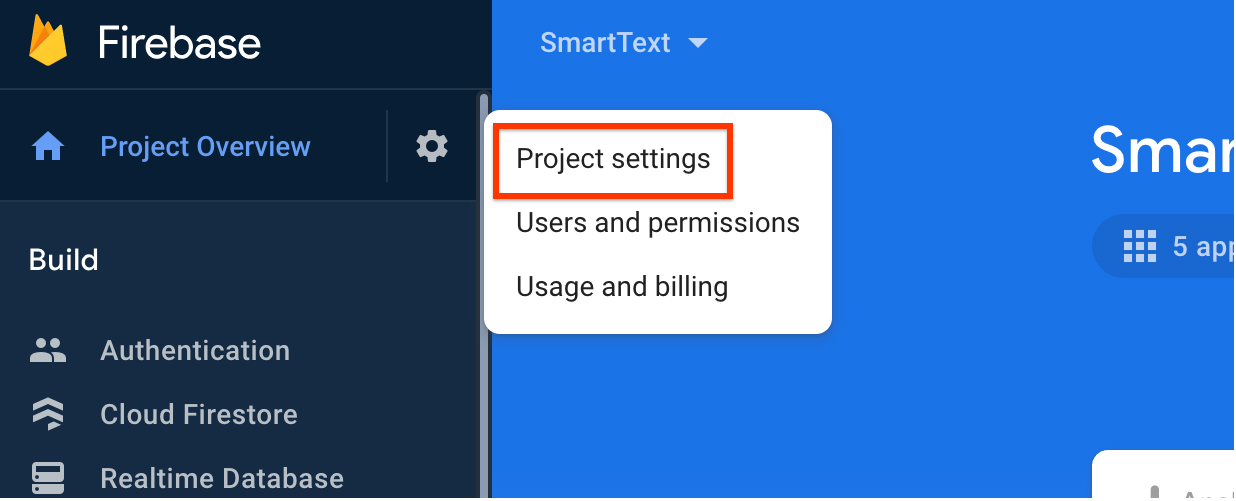
- Nella scheda Integrazioni, vedrai Google Ads e un pulsante Collega. Fai clic su Collega e continua.
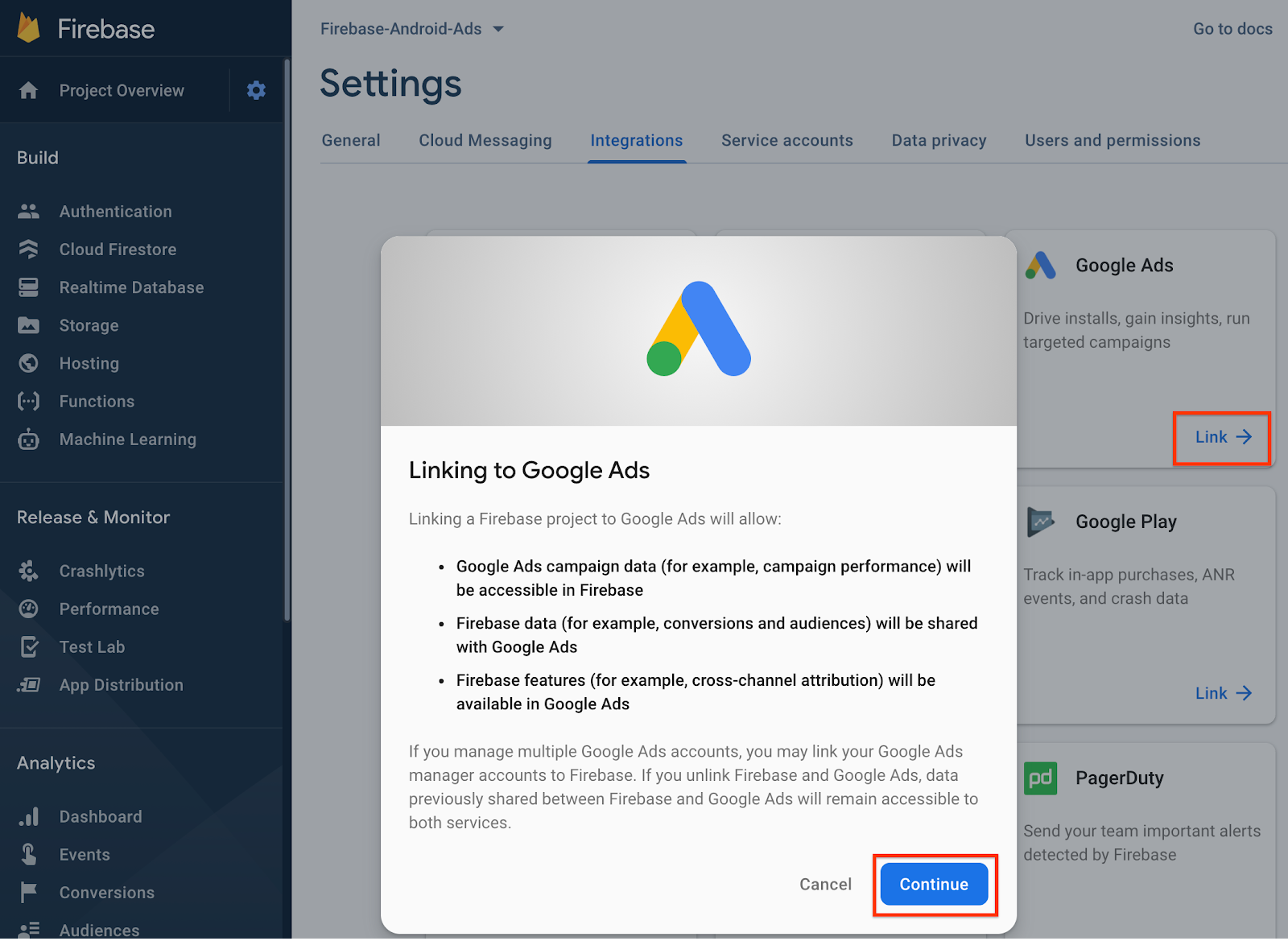
- Scegli l'account Google Ads da collegare.
Ora hai completato il collegamento di Firebase e Google Ads. Importiamo gli eventi Firebase in Google Ads.
Importare gli eventi Firebase
- Nella console Firebase, vai al menu Eventi e contrassegna l'evento che vuoi importare come conversione.
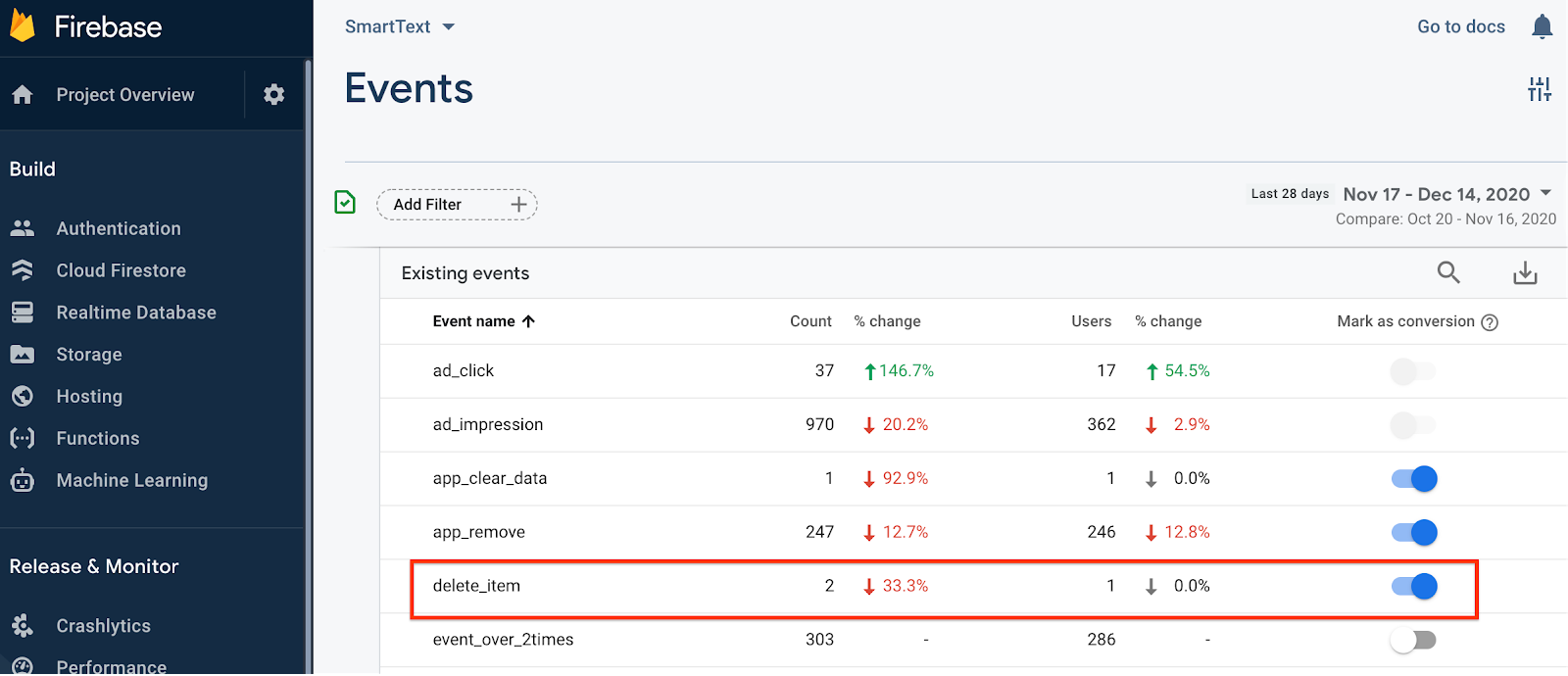
- Ora vai su Google Ads e accedi all'account che hai collegato a Firebase.
- In Google Ads, vai a Strumenti → Misurazione → Conversioni
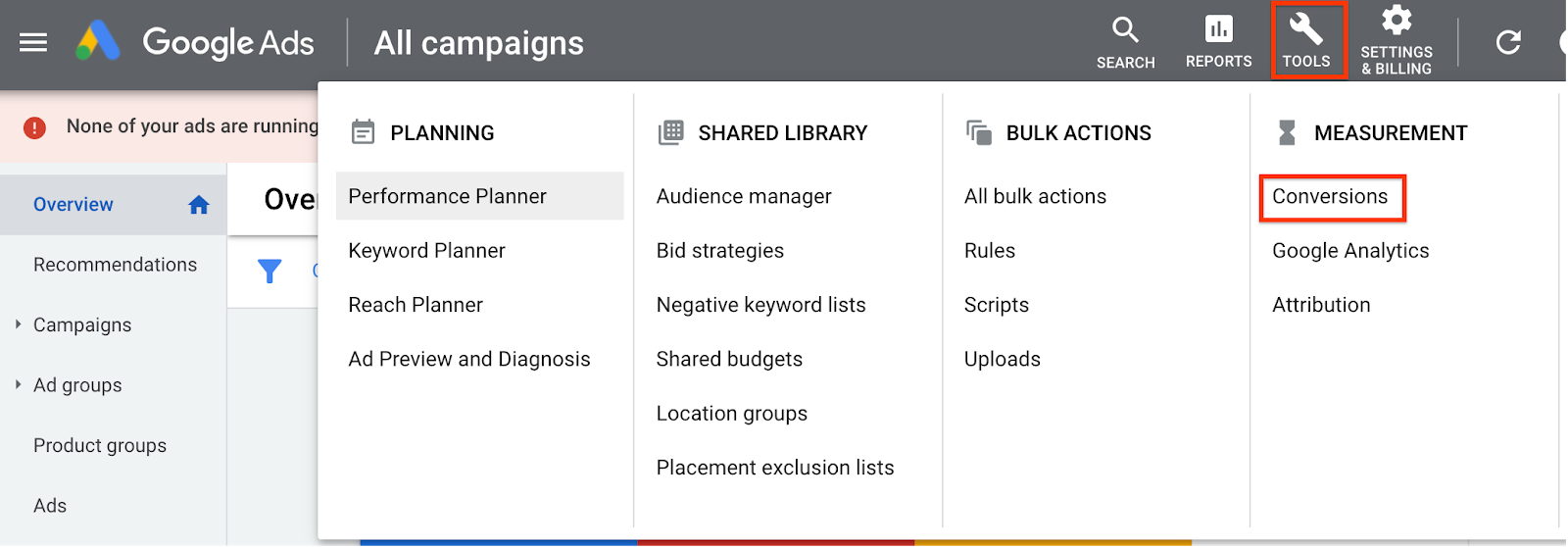
- Fai clic sul pulsante +
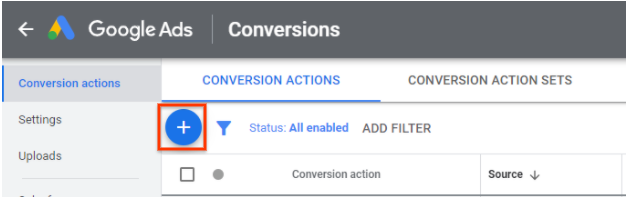 .
. - Scegli App → Proprietà Google Analytics 4 (Firebase) e fai clic su Continua.
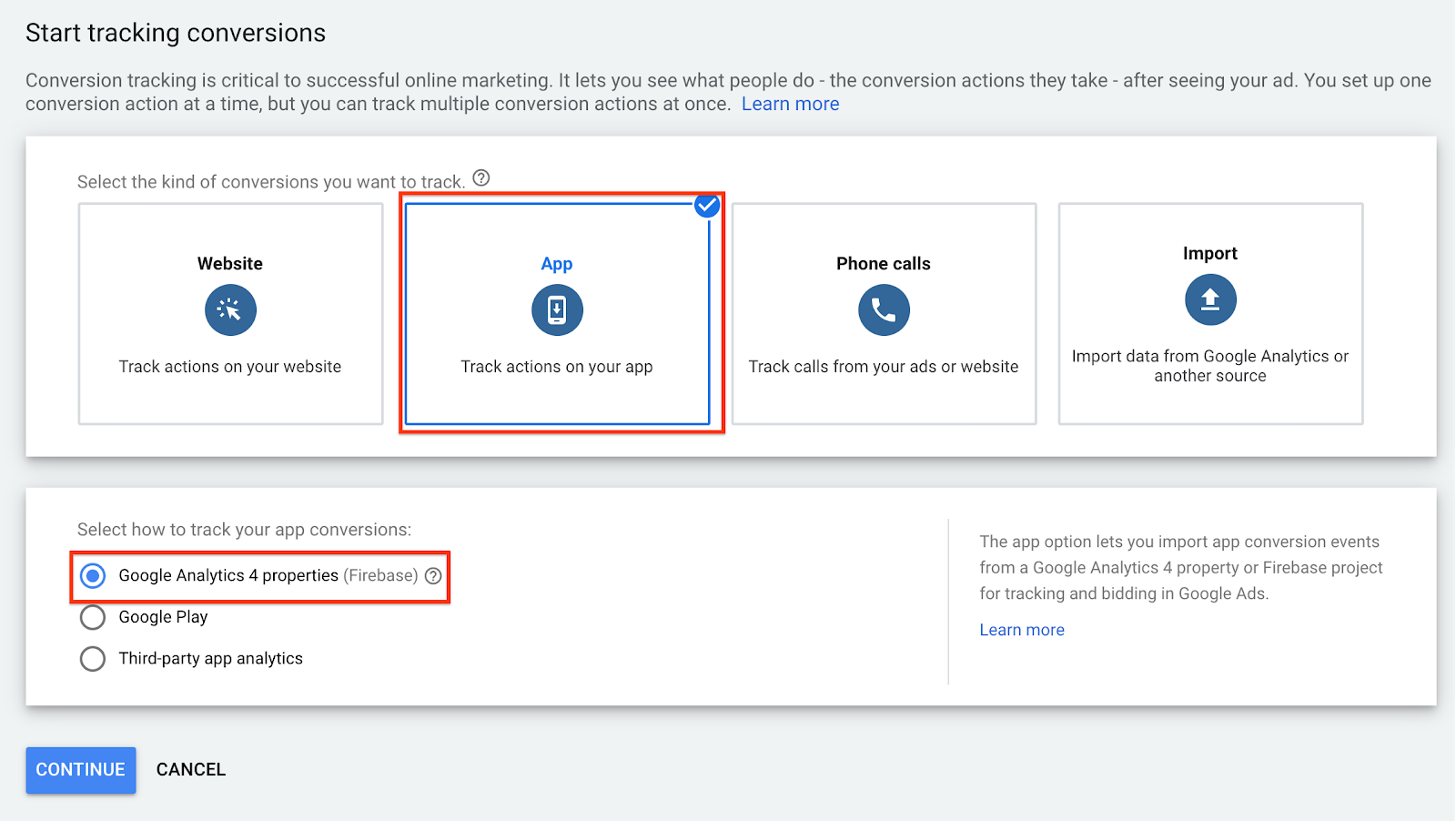
- Puoi visualizzare tutti gli eventi di analisi contrassegnati come conversioni. Trova l'evento che vuoi importare. In questo caso, scegli l'evento
delete_itemche abbiamo implementato in precedenza. Fai clic sul pulsante Importa e continua.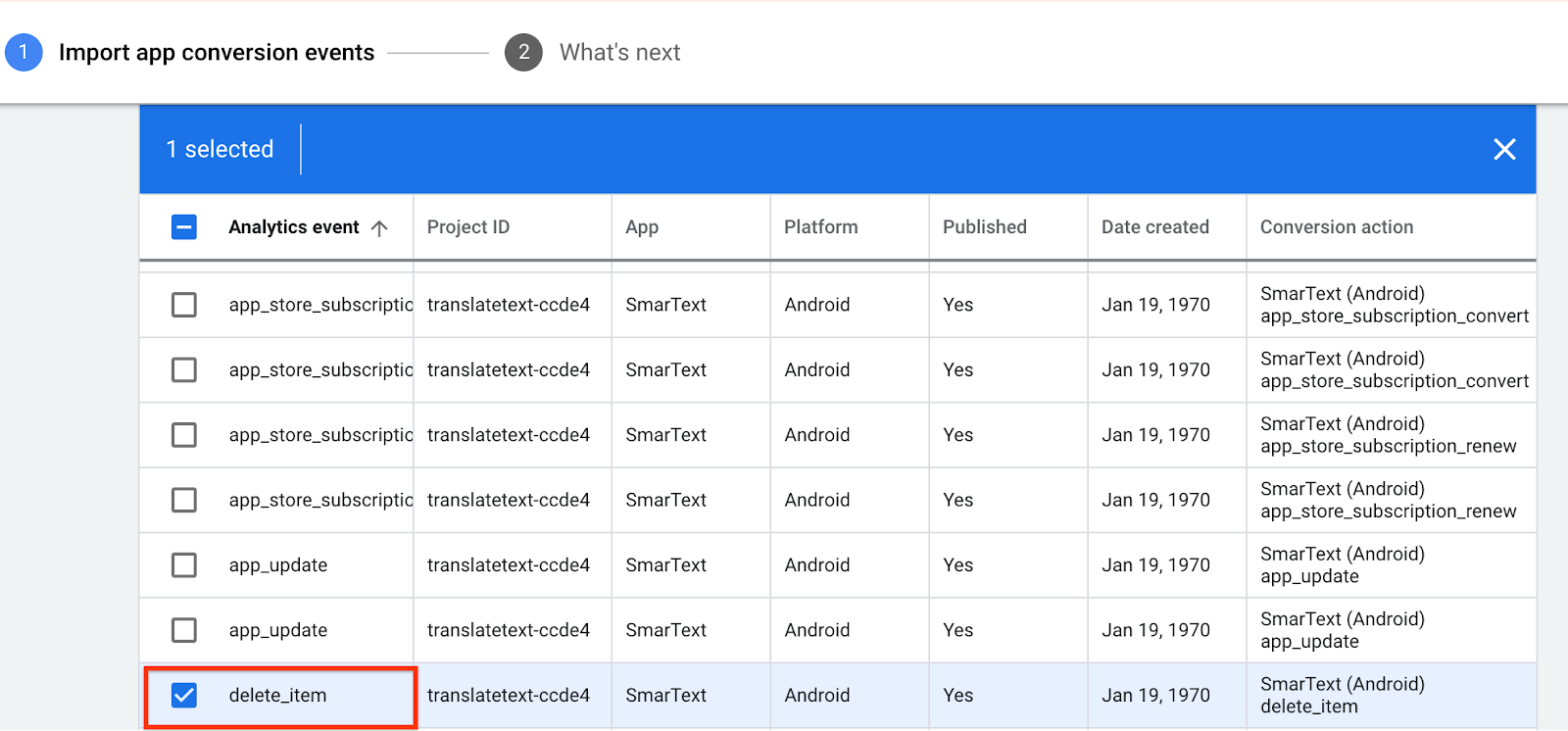
- Hai importato correttamente un evento di conversione da Firebase.
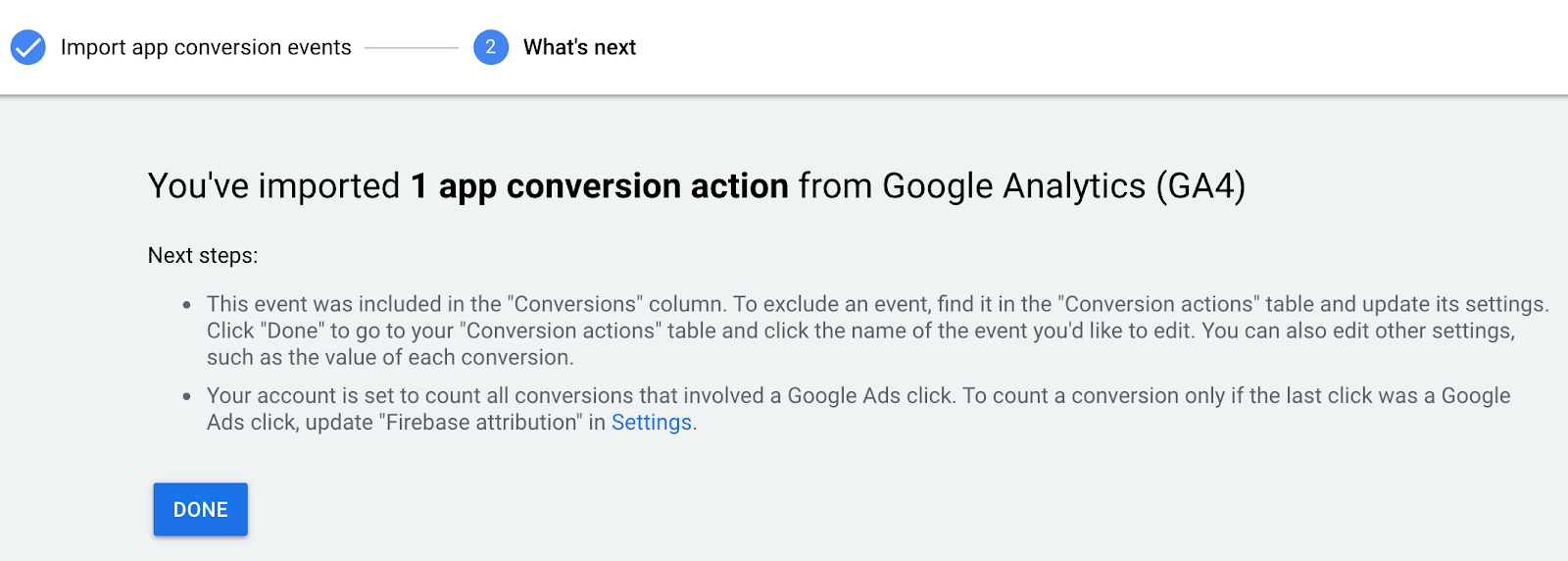
Ora hai completato l'importazione degli eventi Firebase in Google Ads.
Nel passaggio successivo, imparerai a lanciare una campagna per azione con l'evento che hai appena importato.
7. Lancio di campagne per azioni nell'app con eventi importati
- Vai alla scheda Campagne per app nel tuo account Google Ads attuale e avvia una nuova campagna facendo clic sul pulsante +.
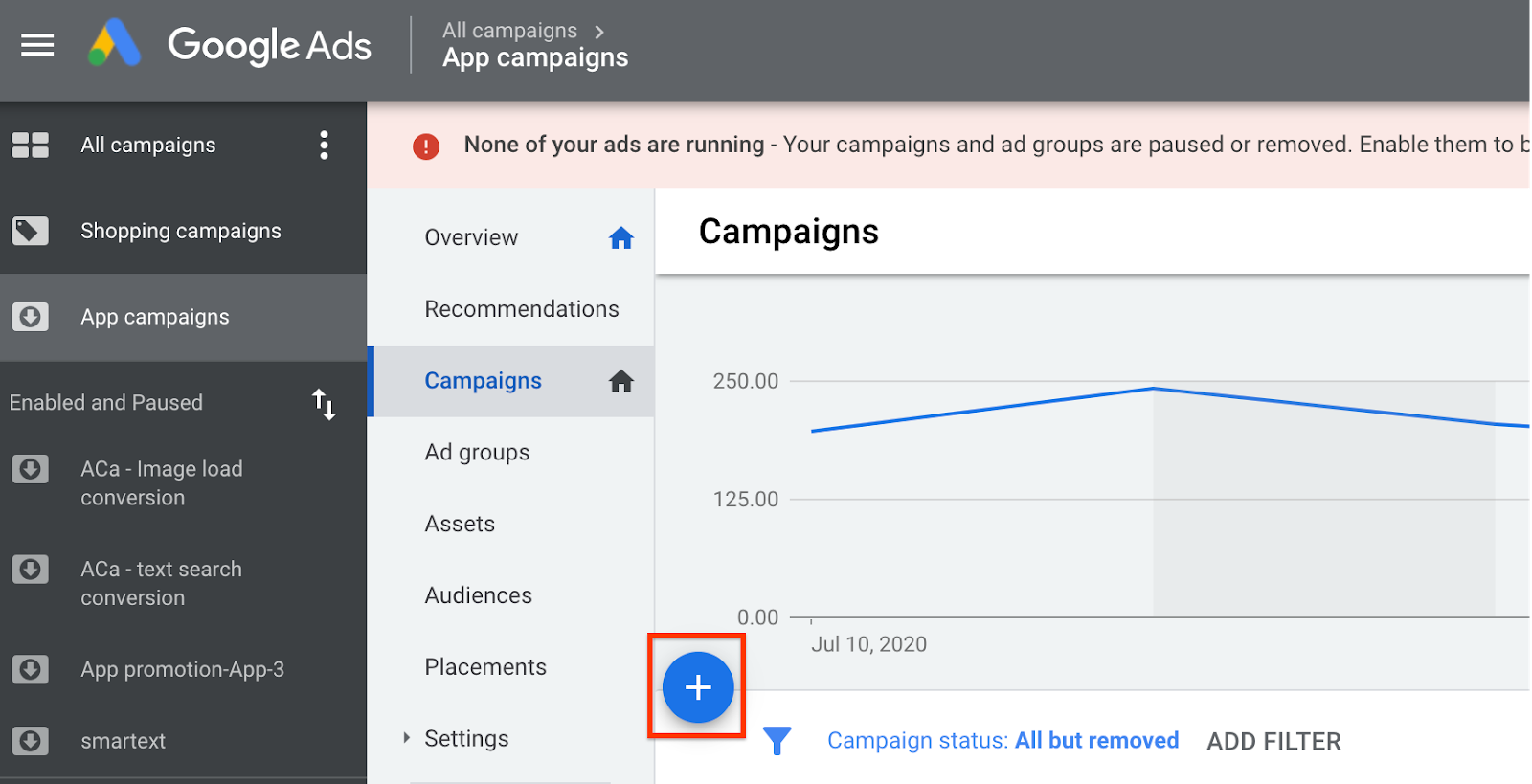
- Lanceremo una campagna di promozione dell'app con l'opzione Installazioni di app. In basso, scegli l'app che vuoi promuovere e fai clic su Continua.
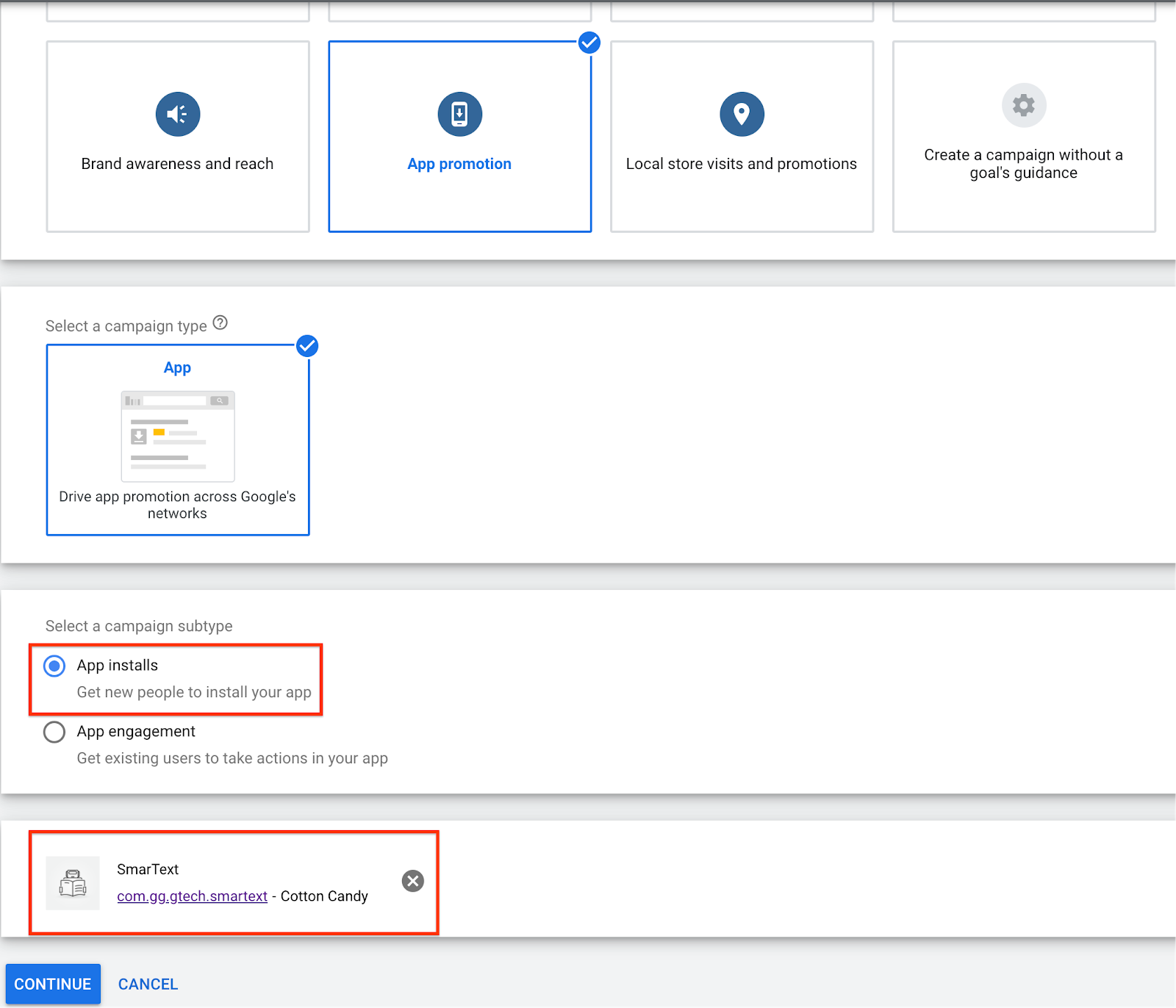
- Nella sezione Offerte, se selezioni Azioni in-app nel menu a discesa, puoi visualizzare gli eventi. Scegli gli eventi su cui vuoi concentrarti.
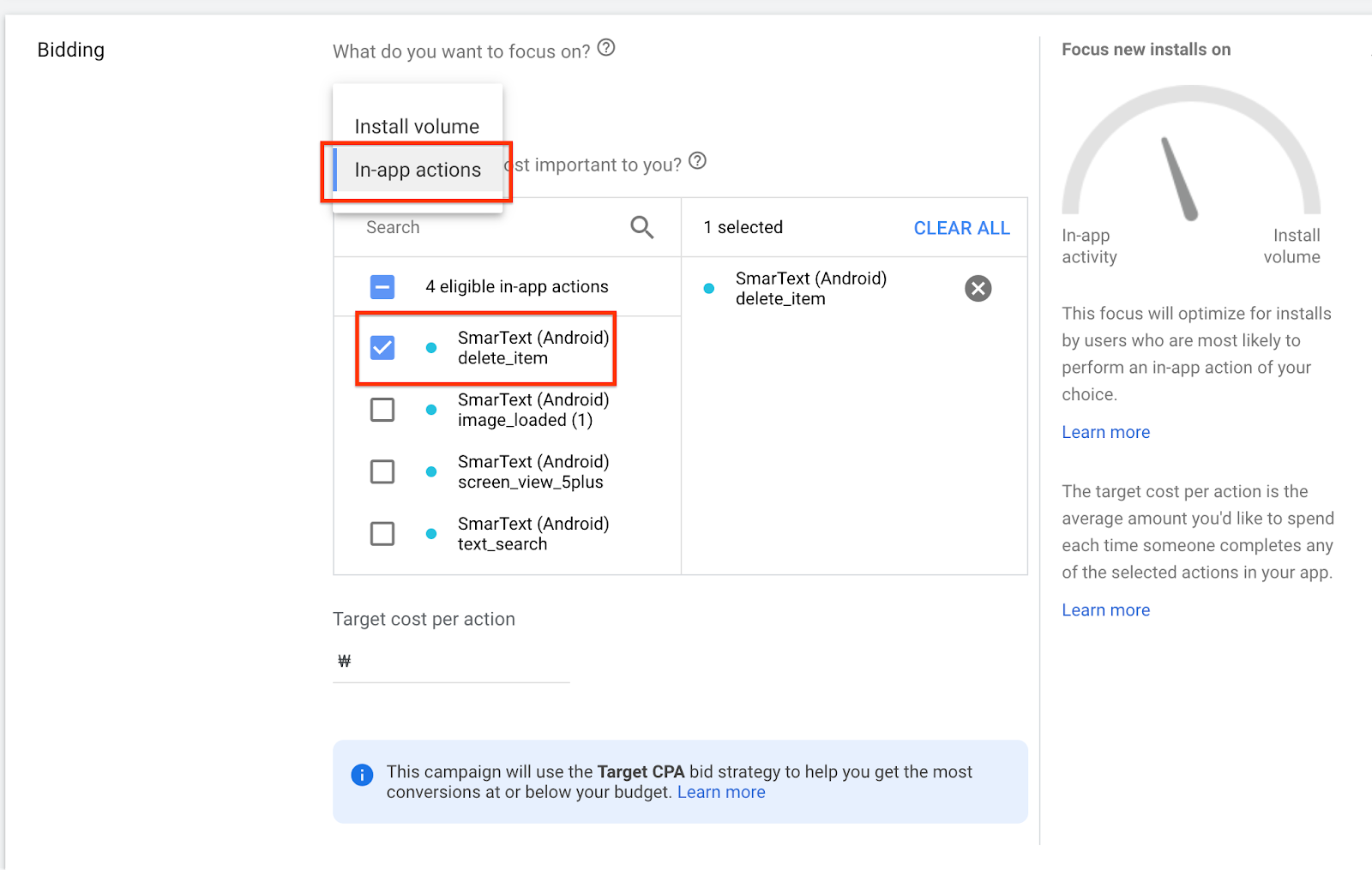
- Imposta le altre impostazioni della campagna e il gioco è fatto.
8. Complimenti
Congratulazioni, hai integrato correttamente Firebase e Google Ads. In questo modo, potrai migliorare il rendimento della campagna.
Cosa hai imparato
- Come configurare Firebase Analytics per Android
- Come registrare eventi con Firebase Analytics in un'app per Android.
- Come importare gli eventi e utilizzarli per le campagne per azioni.

